工具/原料:
系统版本:win11
品牌型号:联想yoga13
方法/步骤:
方法:下载好win11iso镜像文件
1、win11iso 小白安装教程是什么,先下载好win11系统iso镜像文件,windows11官方下载地址:https://www.microsoft.com/zh-cn/software-download/windows11。
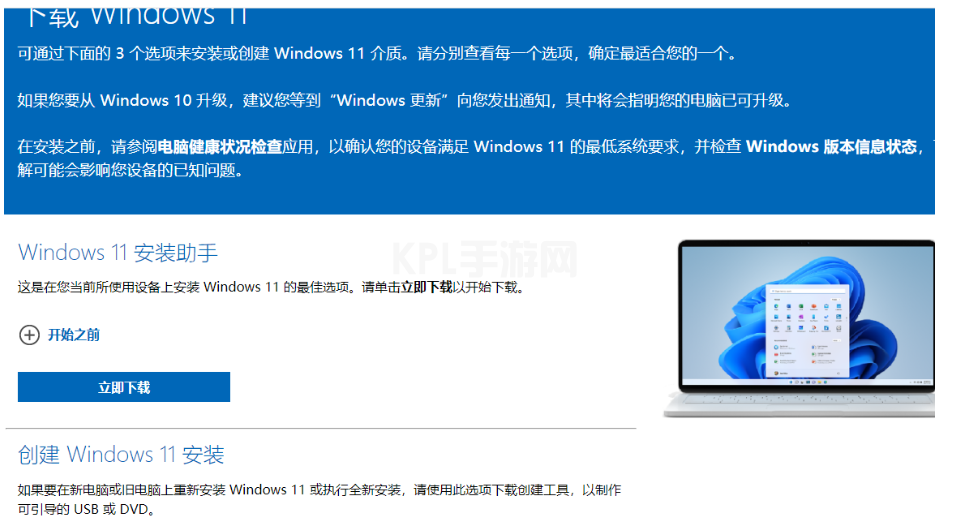
2、将其解压后放在电脑的C盘以外的盘上。
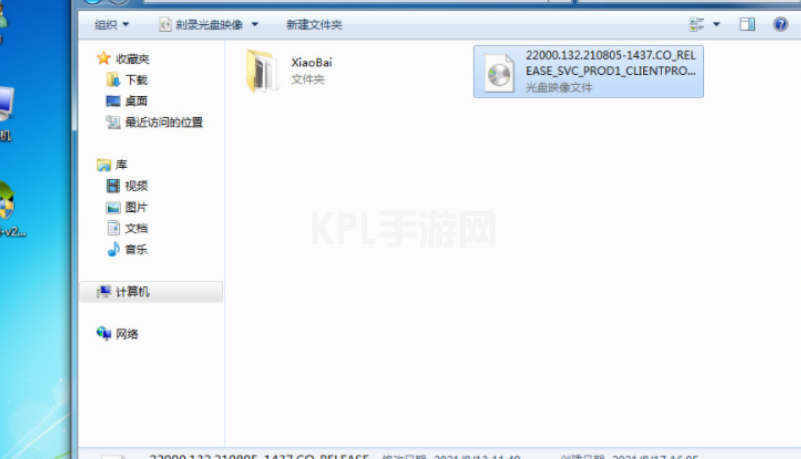
3、在电脑上下载安装好小白一键一键重装系统软件,双击打开,选择备份还原,点击自定义还原进入下一步。
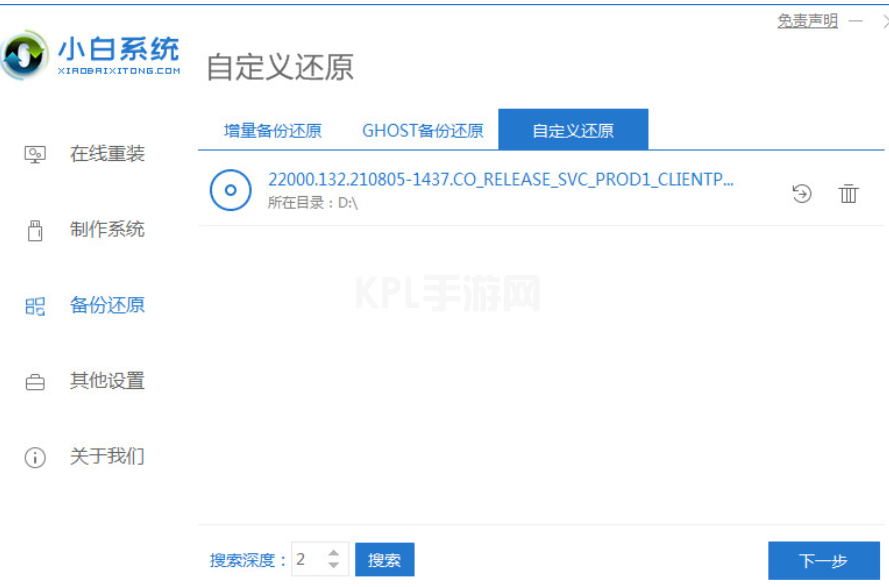
4、选择 install.wim进入下一步,选择软件识别到下载的win11系统镜像点击安装。
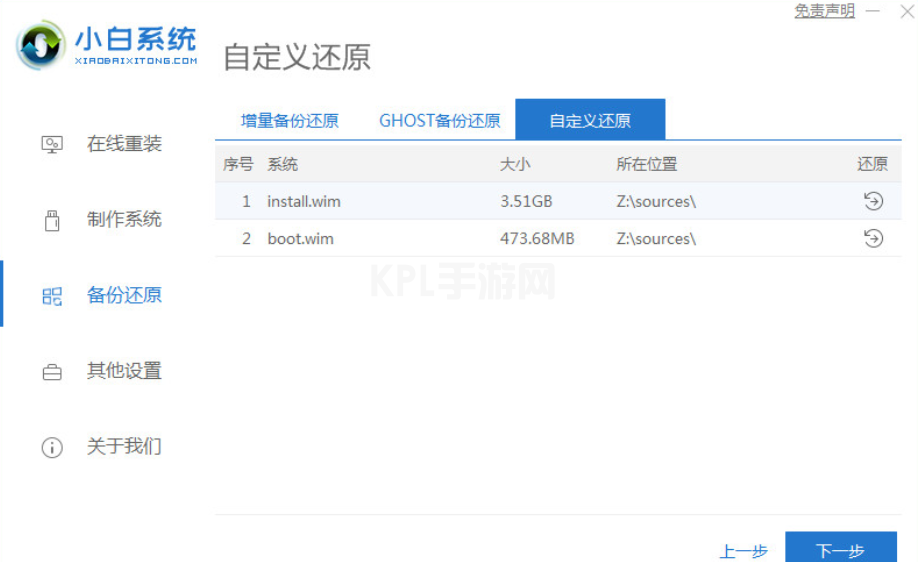
5、然后重启电脑。

6、进入到windows启动管理器界面,在启动界面选择 XiaoBai PE-MSDN进入PE系统安装。
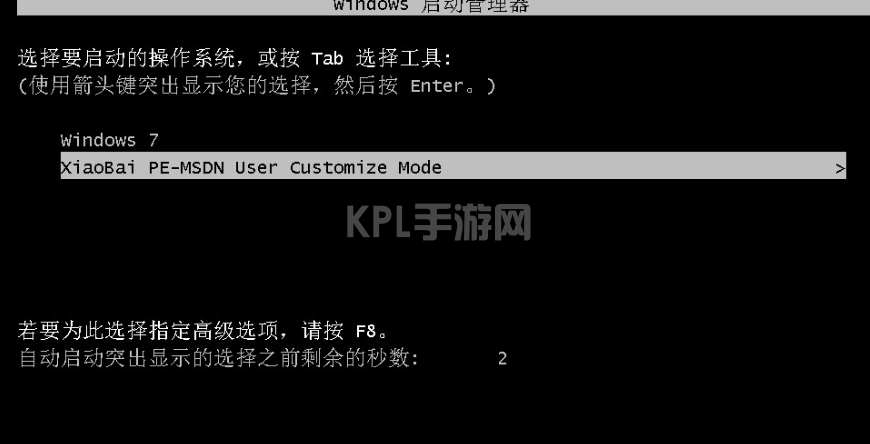
7、进入pe系统后,小白装机工具开启并安装win11系统,结束后再次重启电脑。
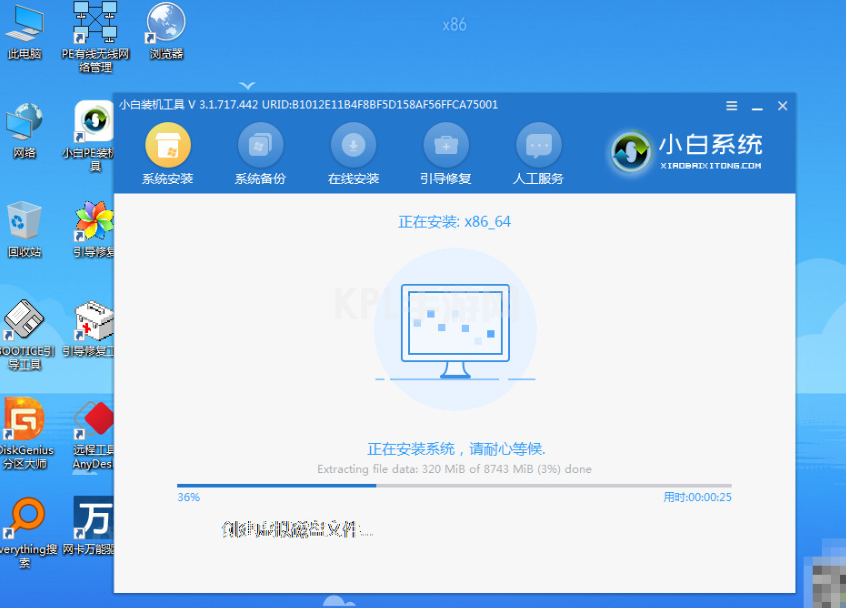
8、等待重启,最终进入到windows11系统即安装成功。

总结:以上就是关于win11iso 小白安装教程。





























